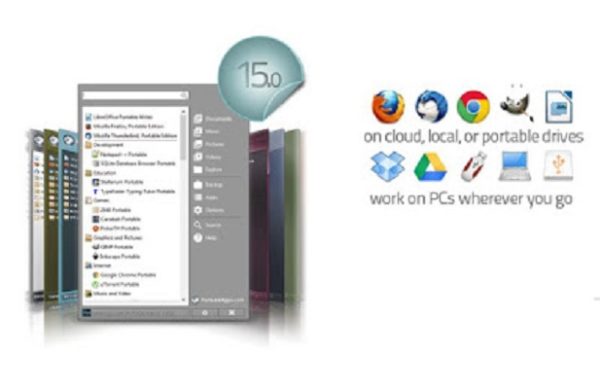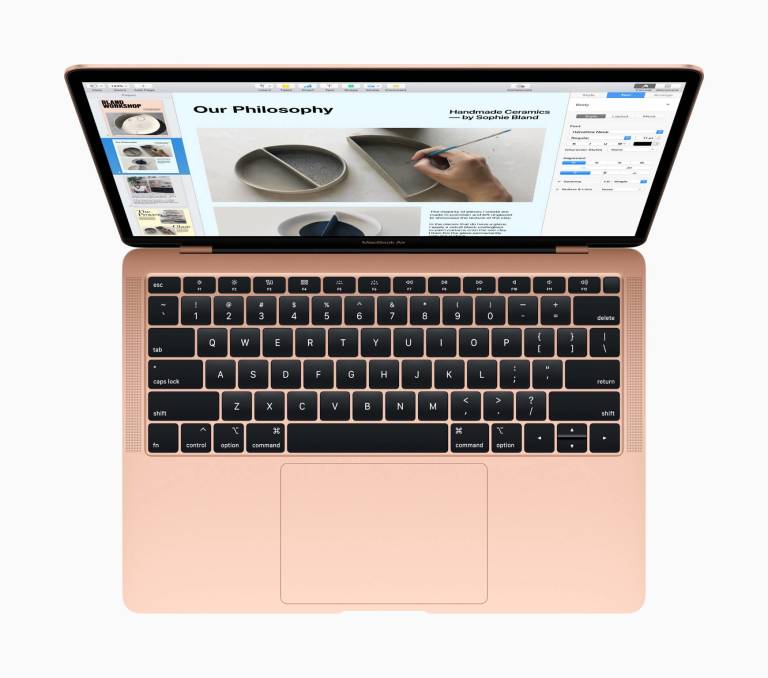In molti sono a chiedersi se è possibile installare i software preferiti su un HDD esterno nel caso in cui aveste poco spazio a disposizione sul disco principale. All’interno di questa nuova guida di oggi, dunque, andremo a scoprire insieme come installare programmi su hard disk esterno.
Premessa
Prima di scoprire i passaggi da seguire nello specifico e le varie soluzioni disponibili, è necessario fare una premessa molto importante che riguarda le limitazioni proposte da questo tipo di soluzione.
Installare programmi su un hard disk esterno è possibile ma potrebbero non funzionare correttamente poiché alcuni file vengono installati nel disco principale del sistema operativo (disco C:). Dunque, dopo aver collegato il disco di archiviazione esterno e connesso a un altro computer, i software installati su di esso potrebbero non avviarsi in modo corretto in quanto si perdono alcune associazioni presenti sul PC in cui sono stati installati. Per fortuna, ci sono alcune soluzioni che permettono di ovviare a questo problema come ad esempio rendere il programma portatile usando un apposito applicativo.
Bisogna considerare anche il fatto che le prestazioni potrebbero essere nettamente inferiori rispetto al disco principale di Windows, quindi vi suggeriamo di acquistare un hard disk esterno molto veloce (meglio un SSD esterno).
Dovete sapere anche che non tutti i programmi possono essere installati sul disco esterno. Infatti, seguendo una delle procedure che vi indicheremo fra poco, impostando l’hard disk come percorso di installazione, potrebbero comparire un messaggio di errore.
L’utilizzo continuo di un hard disk esterno, inoltre, genera calore e a volte questo causa la disconnessione dal computer. Se ciò accade durante la scrittura/lettura dei file, potrebbero nascere errori/danni al disco esterno. Infine, dovete sapere che un prodotto del genere è stato sviluppato soltanto per il deposito dei file e non per un utilizzo intensivo richiesto da un software installato su di esso.
Come installare programmi su hard disk esterno: procedura standard
La prima soluzione che vi consigliamo di adottare per installare un software su un disco esterno è quella di scegliere come percorso di installazione la lettera appartenente all’hard disk esterno.
Dunque, una volta scaricato il file di installazione, cliccate due volte consecutive su di esso per avviarlo e dopodiché selezionate la lettera del drive esterno premendo sull’apposito pulsante. Una volta pigiato su Avanti, se non compare sul messaggio di errore, allora vuol dire che il programma è stato installato correttamente sul supporto esterno.
In alcuni casi, potrebbe essere necessario creare la cartella dove verranno copiati tutti i file del programma prima di procedere con l’installazione. Dunque, accedete alla finestra principale dell’HDD, create una nuova cartella e digitate il nome del software in questione.
Come installare programmi su hard disk esterno modificando il percorso di salvataggio dei nuovi contenuti
Se avete un computer equipaggiato da Windows 10, allora potete sfruttare una funzionalità integrata che consente di cambiare la posizione di salvataggio predefinita delle applicazioni. Badate bene, però, che questa modifica si applica esclusivamente alle applicazioni scaricate dal Microsoft Store.
Vediamo come procedere:
- Premete sull’ingranaggio presente nel menu di Start per accedere alle Impostazioni e dopodiché scegliete Sistema.
- Fatto ciò, cliccate su Archiviazione tramite il menu laterale di sinistra e dopodiché pigiate su Modifica il percorso di salvataggio dei nuovi contenuti sotto la sezione Altre impostazioni di memoria.
- Adesso, individuate la voce Le nuove app verranno salvate in, premete sul menu a tendina presente poco sotto e impostate l’hard disk.
- Concludete l’operazione cliccando su Applica per applicare i cambiamenti.
Come installare programmi su hard disk esterno scaricando la versione portatile
Alcuni produttori di software mettono a disposizione anche una versione portatile dei propri programmi che possono essere avviati anche senza effettuare la classica installazione. Basta semplicemente individuare, in fase di download, la voce portable (o portatile).
Come installare programmi su hard disk esterno rendendoli portatili
PortableApps è un software gratuito e potente che, una volta installato sul PC, consente di creare applicazioni portatili in maniera davvero semplice. Il suo funzionamento è davvero intuitivo.
Scopriamo insieme i passaggi da seguire:
- Aprite il browser predefinito, collegatevi alla pagina di download del sito PortableApps e dopodiché cliccate sul pulsante verde Download from PortableApps.com.
- Una volta completato il download del file installazione, apritelo, scegliete Nuova installazione e premete sul pulsante Avanti.
- Nel passaggio successivo, assicuratevi di aver selezionato l’opzione Portatile – installa su un dispositivo portatile e scegliete Avanti per due volte consecutive.
- A questo punto, cliccate sul pulsante Sfoglia, selezionate l’icona dell’hard disk esterno e premete su OK per selezionarlo.
- Fatto ciò, cliccate su Avanti e completate l’operazione premendo su Installa.
- Una volta premuto su Chiudi, il software PortableApps si aprirà in automatico.
- Attraverso la finestra Scaricare nuove PortableApps e scorrete l’elenco fino ad individuare il software desiderato (prendendo come riferimento anche la categoria di appartenenza come Accessibilità, Giochi, Educazione, Grafica e immagini e così via).
- Una volta trovato il software preferito (es. GIMP), selezionatelo premendo sulla casella vuota presente accanto e dopodiché scegliete Avanti per procedere con il download e la successiva installazione.
- Al termine dell’operazione, il programma scelto sarà reperibile in un menu dedicato che compare nell’angolo in basso a destra di Windows. È possibile accedere a quest’ultimo pigiando semplicemente sull’icona di PortableApps presente nell’area delle notifiche del sistema operativo. In alternativa, accedete al percorso dell’hard disk esterno per avviare direttamente da quest’ultimo tramite la cartella PortableApps oppure avviando il software Start.exe che consente di avviare la sorta di menu Start citato poco fa.
Per installare un nuovo software portatile sull’HDD esterno sfruttando PortableApps, basta pigiare sull’icona del programma presente nell’area delle notifiche di Windows, scegliere Applicazioni tramite la barra laterale di destra, selezionate Scarica altre Applicazioni dal menu che compare e dopodiché scegliete Per Categoria, Per Titolo o Nuove Applicazioni, a seconda delle vostre esigenze.
Dopo una breve verifica, comparirà una nuova finestra contenente tutti i software portable scaricabili. Per procedere con l’installazione, vi basta selezionarli apponendo una spunta alla relativa casella e dopodiché cliccate sul pulsante Avanti per procedere con il download e l’installazione. Il nuovo programma sarà reperibile nella cartella PortableApps presente sull’hard disk esterno oppure nel menu dedicato.
PortableApps permette anche di effettuare un backup di tutti i programmi portati installati sull’hard disk esterno in maniera molto semplice. Basta semplicemente pigiare sull’icona del software presente nell’area delle notifiche di Windows, premere su Backup e dopodiché scegliere Crea Backup dal menu che compare.
Attraverso la finestra che si apre, pigiate su Avanti, selezionate Completo (se volete effettuare il backup di tutti i file presenti sul dispositivo portatile), Dati delle applicazioni (se volete salvare le impostazioni delle applicazioni, i profili e così via) oppure soltanto i Documenti.
Fatto ciò, scegliete la cartella di backup premendo sui 3 puntini verticali e successivamente scegliete se attivare o meno le altre opzioni. Completate la procedura pigiando su Backup.
Allo stesso tempo, è possibile ripristinare il backup creato precedentemente scegliendo questa volta l’opzione Ripristina Backup, reperibile sempre nel menu visto poco fa. All’interno delle impostazioni del programma (accessibili pigiando sulla voce Opzioni sempre nel menu in basso a destra), è possibile regolare alcuni settaggi come ad esempio utilizzare i caratteri grandi per la visualizzazione, controllare la presenza di nuovi aggiornamenti all’avvio della piattaforma oppure aggiornare alle versioni beta e molto altro ancora.
Come installare programmi su hard disk esterno tramite Mac
Se volete installare dei programmi sull’hard disk esterno utilizzando un Mac, l’unica procedura disponibile è quella di recarvi nella cartella Applicazioni attraverso il Finder e individuare le icone dei software desiderati.
Per spostare questi programmi su un dispositivo di archiviazione esterno, basta copiare l’icona del programma e incollarla nel drive esterno. Dopo aver concluso lo spostamento, potete avviare tranquillamente il software dal dispositivo esterno cliccando due volte sulla sua icona.
Dubbi o problemi? Ti aiutiamo
Se vuoi rimanere sempre aggiornato, iscriviti al nostro canale Telegram e seguici su Instagram. Se vuoi ricevere supporto per qualsiasi dubbio o problema, iscriviti alla nostra community Facebook.